Passport ID Photo Maker
Passport ID Photo یکی از محبوبترین برنامه گرفتن عکس پرسنلی با گوشی است که به شما اجازه میدهد تا با رعایت الزامات عکسهای پرسنلی و پاسپورتی، بهصورت سریع و ساده عکسهایی استاندارد بگیرید.این نرم افزار گرفتن عکس پرسنلی با گوشی که مناسب اندروید و آیفون است، ویژگیهایی همچون اندازههای از پیش تعریفشده برای پاسپورت و مدارک کشورهای مختلف از جمله ایران، امکان برش و تنظیم دقیق اندازه و تغییر پسزمینه به رنگ سفید بهصورت دستی یا اتوماتیک (در نسخهی پریمیوم) را ارائه میدهد.
- پس از اجرای نرم افزار گرفتن عکس پرسنلی با گوشی، روی گزینهی New Photo ضربه بزنید.
- در صفحهی Choose Photo Size، کشور ایران را انتخاب کنید تا اپلیکیشن بتواند ابعاد و الزامات عکس را بر اساس قوانین آن کشور تنظیم کند.
- در بخش Preview، راهنمایی دربارهی عکسی که میخواهید بگیرید، داده میشود.
- روی GALLERY بزنید تا عکس مورد نظرتان را از گالری گوشیتان انتخاب کنید، در غیر این صورت برای گرفن عکس پرسنلی با گوشی اندروید خود، روی CAMERA ضربه بزنید.
- پس از مشاهدهی پیشنمایش تصویرتان، START EDITING را انتخاب کنید.
- در مرحلهی بعدی، ابزارهای چرخاندن یا وارونهکردن عکس دراختیارتان قرار خواهد گرفت. در صورت نیاز، پس از اعمال تغییرات، روی گزینهی NEXT ضربه بزنید.
- طبق راهنما، تصویر خود را در ناحیهی خطکشیدهشده قرار دهید و CROP یا NEXT را انتخاب کنید. در قدم بعدی میتوانید روشنایی و غلظت رنگ تصویر خود را تغییر دهید.
- در این مرحله، اگر سایز تصویر و رنگ تصویر پسزمینه صحیح باشد، تیک سبز نمایان خواهد شد.
- روی SAVE ضربه بزنید، نام فایل دلخواه خود را بنویسید و فرمت دلخواهتان را تعیین کنید و دوباره روی SAVE بزنید.
- عکس پرسنلی شما با موفقیت آماده شد و در گالری گوشیتان و نیز در بخش My Photos خود اپلیکیشن دردسترس است.
Passport Size Photo Maker
Passport Size Photo Maker یکی دیگر از نرمافزارهای قدرتمند با امکانات پیشرفته است که برای گرفتن عکس پرسنلی با گوشی اندروید بهکار میرود.
- برنامه را باز کنید و عکس جدیدی بگیرید یا عکسی از گالری انتخاب کنید.
- در صفحهی Choose Size (انتخاب سایز)، برای انتخاب اندازهی عکس روی ایران ضربه بزنید.
- بهترتیب با ابزارهای Flip & Rotate (وارونه و چرخاندن) و Crop Picture (برش تصویر) و Enhance Photo (بهبود کیفیت تصویر) و Add Border (افزودن حاشیه) مواجه خواهید شد که میتوانید در هر مرحله تغییراتی روی عکس خود اعمال کنید.
- در صورت نیاز، در صفحهی Enhance Photo و با انتخاب گزینهی Change BG، میتوانید برای سفیدکردن یا تغییر رنگ پسزمینه استفاده کنید.
- پس از اتمام، روی تیک در بالای صفحه ضربه بزنید تا عکس ذخیره شود. افزونبراین، در صفحهی بازشده امکان پرینتگرفتن یا اشتراکگذاری تصویرتان وجود دارد.
نکته های مهم هنگام گرفتن عکس پرسنلی با گوشی
علاوه بر استفاده از این چند برنامه گرفتن عکس پرسنلی با گوشی، رعایت نکات زیر برای تهیه عکس پرسنلی مطابق با استانداردها ضروری است:
- تمرکز روی صورت: دوربین گوشی باید روی صورت شما فوکوس کند. پیش از گرفتن عکس، صفحهنمایش را لمس کنید تا دوربین روی صورت شما فوکوس کند.
- زاویه و فاصلهی مناسب: دوربین باید همسطح چهره باشد و از فاصلهای مناسب عکس بگیرید تا صورت در کادر کامل قرار گیرد.
- وضوح: مطمئن شوید که عکس شما شفاف و بدون تاری است. بهویژه اگر از حالت عکاسی خودکار استفاده میکنید، از حالت لرزشگیر (stabilization) گوشی کمک بگیرید.
- پسزمینهی سفید: در صورت عدم امکان حذف پسزمینه با برنامه گرفتن عکس پرسنلی با گوشی، بهتر است مقابل دیوار سفید یا پارچهی روشن عکس بگیرید.
- پوشش و ظاهر: لباس ساده بپوشید و از داشتن کلاه و زیورآلات خودداری کنید. هنگامی که میخواهید با عینک عکس پاسپورت بگیرید، مراقب باشید که عینکتان نور فلش یا محیط را منعکس نکند و مطمئن شوید که فریم عینک صورت شما را نپوشاند. افزونبراین، استفاده از لنزهای رنگی مجاز نیست؛ پس بهتر است از آن استفاده نکنید؛ مگر اینکه دلیل پزشکی قانعکنندهای داشته باشید.
گرفتن عکس پرسنلی با گوشی نیاز به دقت در نور، زاویه، پسزمینه و وضعیت چهره و بدن دارد. با رعایت این نکات میتوانید عکسی حرفهای، واضح و باکیفیت بگیرید. اگر از گوشی پایینرده استفاده میکنید،





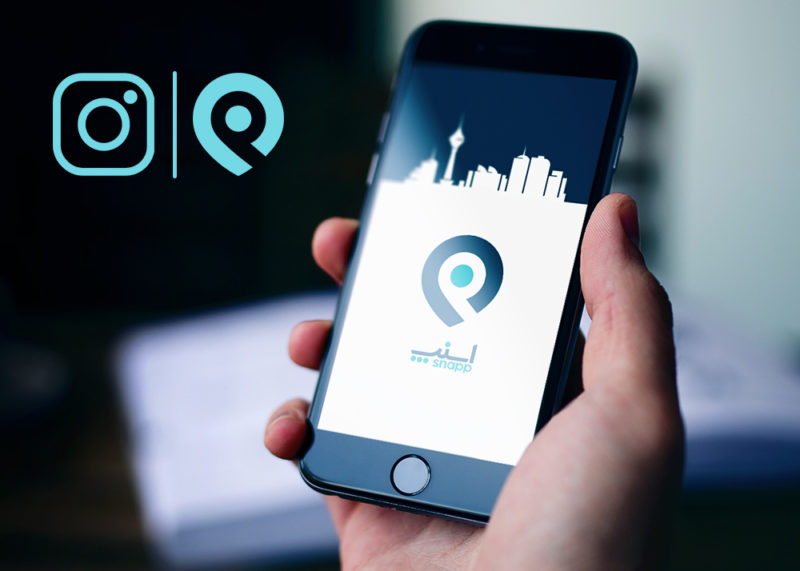








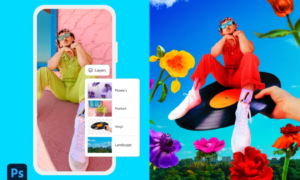

























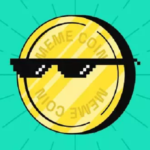
نظرات کاربران